4 sposoby naprawienia błędu iTunes 9006 lub błędu iPhone’a 9006
Czy ostatnio pojawił się monit o „błąd 9006” podczas korzystania z iTunes i nie możesz rozwiązać problemu?
Nie martw się! Trafiłeś we właściwe miejsce. Może być wiele powodów, dla których pojawia się komunikat o błędzie „Wystąpił problem podczas pobierania oprogramowania dla iPhone’a. Wystąpił nieznany błąd (9006).”. Na szczęście istnieje kilka sposobów rozwiązania tego problemu. W tym poście informacyjnym zapoznamy Cię z błędem iPhone’a 9006 i przedstawimy krokowe rozwiązania, aby rozwiązać ten problem. Czytaj dalej i dowiedz się, jak pokonać błąd iTunes 9006 na cztery różne sposoby.
Część 1: Co to jest błąd iTunes 9006 lub błąd iPhone’a 9006?
Jeśli używasz starszej wersji iTunes lub próbujesz zaktualizować lub odtworzyć iPhone’a za pomocą iTunes, może pojawić się komunikat o błędzie 9006. Stwierdzałoby to coś w stylu „Wystąpił problem podczas pobierania oprogramowania na iPhone’a. Wystąpił nieznany błąd (9006)”. Zazwyczaj oznacza to niepowodzenie aktualizacji oprogramowania (lub pobierania) podłączonego iPhone’a.

W większości przypadków błąd 9006 iTunes występuje, gdy iTunes nie jest w stanie komunikować się z serwerem Apple. Może występować problem z połączeniem sieciowym lub serwer Apple może być również zajęty. Aby zakończyć proces aktualizacji oprogramowania, iTunes wymaga odpowiedniego pliku IPSW związanego z urządzeniem. Gdy nie jest w stanie pobrać tego pliku, wyświetla błąd iTunes 9006.
Może się to również zdarzyć, jeśli używasz starszej wersji iTunes, która nie jest już obsługiwana przez Twoje urządzenie. Może istnieć kilka powodów, dla których pojawia się błąd iPhone’a 9006. Teraz, gdy znasz jego przyczynę, przejdźmy dalej i dowiedz się, jak go rozwiązać.
Część 2: Jak naprawić błąd iTunes 9006 bez utraty danych?
Jednym z najlepszych sposobów naprawienia błędu 9006 jest użycie DrFoneTool – Naprawa systemu. Jest to niezwykle wydajne i łatwe w użyciu narzędzie, które może rozwiązać wiele innych problemów związanych z urządzeniami z systemem iOS, takich jak pętla ponownego uruchamiania, czarny ekran, błąd iTunes 4013, błąd 14 i inne. Jedną z najlepszych rzeczy w aplikacji jest to, że może rozwiązać błąd iPhone’a 9006 bez powodowania utraty danych na urządzeniu.

DrFoneTool – Naprawa systemu
Napraw błąd systemowy iPhone’a bez utraty danych.
- Napraw system iOS tylko w normalny sposób, bez utraty danych.
- Napraw różne problemy z systemem iOS utknął w trybie odzyskiwania, białe logo Apple, czarny ekran, pętla na początku itp.
- Naprawia inne błędy iPhone’a i błędy iTunes, takie jak Błąd iTunes 4013, błąd 14, Błąd iTunes 27,Błąd iTunes 9 i więcej.
- Działa ze wszystkimi modelami iPhone’a, iPada i iPoda touch.
- W pełni kompatybilny z najnowszym iOS 13.

Jako część zestawu narzędzi DrFoneTool jest kompatybilny z każdą wiodącą wersją iOS i wszystkimi głównymi urządzeniami, takimi jak iPhone, iPad i iPod Touch. Aby użyć DrFoneTool – Naprawa systemu, po prostu wykonaj następujące kroki:
1. Pobierz aplikację z jej oficjalnej strony internetowej i zainstaluj ją na swoim Windows lub Mac. Na ekranie powitalnym wybierz opcję „Naprawa systemu”.

2. Teraz podłącz iPhone’a do systemu i poczekaj, aż go rozpozna. Po zakończeniu kliknij przycisk „Tryb standardowy”.

Jeśli urządzenie iOS jest podłączone, ale nie zostało wykryte przez DrFoneTool, musisz upewnić się, że telefon jest w trybie DFU (Aktualizacja oprogramowania układowego urządzenia). Można to zrobić po prostu postępując zgodnie z instrukcjami wyświetlanymi na ekranie.

3. Aby upewnić się, że aplikacja jest w stanie naprawić błąd 9006 iTunes, podaj prawidłowe dane dotyczące modelu urządzenia, wersji systemu itp. Kliknij przycisk „Start”, aby uzyskać nową aktualizację oprogramowania.

4. Pobranie aktualizacji przez aplikację może chwilę potrwać. Dowiesz się o tym ze wskaźnika na ekranie.

5. Po zakończeniu narzędzie automatycznie rozpocznie naprawę urządzenia. Usiądź wygodnie i zrelaksuj się, ponieważ naprawiłoby to błąd iTunes 9006.

6. Na koniec urządzenie zostanie ponownie uruchomione w trybie normalnym. Jeśli nie jesteś zadowolony z wyników, po prostu kliknij przycisk „Spróbuj ponownie”, aby powtórzyć proces.

Część 3: Napraw błąd iTunes 9006, naprawiając iTunes
Jak wspomniano, jednym z głównych powodów otrzymania błędu 9006 jest użycie starszej wersji lub uszkodzonego iTunes. Możliwe, że z powodu wyjątków lub problemów z iTunes, iTunes, którego używasz, może nie być już obsługiwany do pracy z Twoim urządzeniem. Dlatego można po prostu spróbować rozwiązać błąd 9006 iTunes, naprawiając go.

DrFoneTool – Naprawa iTunes
Narzędzie do naprawy iTunes, aby naprawić błąd iTunes 9006 w kilka minut
- Napraw wszystkie błędy iTunes, takie jak błąd iTunes 9006, błąd 4013, błąd 4015 itp.
- Niezawodne rozwiązanie do rozwiązywania wszelkich problemów z połączeniem i synchronizacją iTunes.
- Zachowaj dane iTunes i dane iPhone’a w stanie nienaruszonym podczas naprawiania błędu iTunes 9006.
- Przywróć iTunes do normalnego stanu szybko i bez kłopotów.
Teraz zacznij naprawiać błąd iTunes 9006, postępując zgodnie z tymi instrukcjami:
- Pobierz DrFoneTool — naprawa iTunes pobrana na komputer z systemem Windows. Zainstaluj i uruchom narzędzie.

- W głównym interfejsie kliknij „Napraw”. Następnie wybierz „Naprawa iTunes” z lewego paska. Delikatnie podłącz iPhone’a do komputera.

- Wyklucz problemy z połączeniem z iTunes: Wybranie „Napraw problemy z połączeniem z iTunes” sprawdzi i naprawi wszystkie potencjalne problemy z połączeniem z iTunes. Następnie sprawdź, czy błąd iTunes 9006 znika.
- Napraw błędy iTunes: Jeśli błąd iTunes 9006 będzie się powtarzał, wybierz „Napraw błędy iTunes”, aby naprawić wszystkie powszechnie używane składniki iTunes. Następnie większość błędów iTunes zostanie rozwiązanych.
- Napraw błędy iTunes w trybie zaawansowanym: Ostatnią opcją jest wybranie „Naprawy zaawansowanej”, aby naprawić wszystkie składniki iTunes w trybie zaawansowanym.

Część 4: Napraw błąd 9006 przez ponowne uruchomienie urządzenia
Jeśli używasz już zaktualizowanej wersji iTunes, prawdopodobnie występuje problem z urządzeniem. Na szczęście można go rozwiązać, po prostu uruchamiając go ponownie. Można to zrobić, naciskając przycisk zasilania (obudzenia/uśpienia). Po uzyskaniu suwaka zasilania po prostu przesuń ekran, aby wyłączyć urządzenie. Poczekaj kilka sekund przed ponownym uruchomieniem.

Jeśli telefon nie może się wyłączyć, musisz go ponownie uruchomić. Jeśli używasz urządzenia iPhone 6 lub starszej generacji, możesz go ponownie uruchomić, naciskając jednocześnie przycisk Home i Power (przez około dziesięć sekund). Naciskaj oba przyciski, aż ekran stanie się czarny. Puść je, gdy na ekranie pojawi się logo Apple.
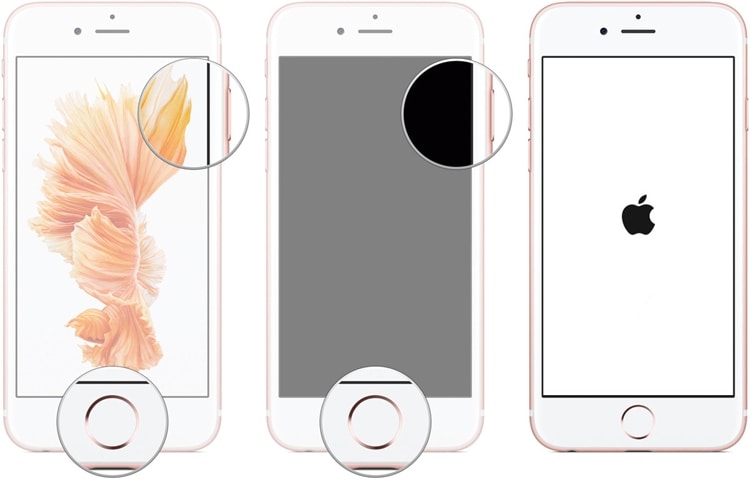
To samo ćwiczenie można wykonać dla iPhone’a 7 i iPhone’a 7 Plus. Jedyną różnicą jest to, że zamiast przycisku Home i Power, musisz jednocześnie nacisnąć przycisk Power i Volume Down i poczekać, aż ekran stanie się czarny.

Część 5: Pomiń błąd iPhone’a 9006 za pomocą pliku IPSW
Najczęściej otrzymujemy błąd iTunes 9006, gdy system nie jest w stanie pobrać pliku IPSW z serwera Apple. Aby to naprawić, możesz również ręcznie pobrać pliki. IPSW to surowy plik aktualizacji systemu iOS, którego można użyć do aktualizacji urządzenia za pomocą iTunes. Aby naprawić błąd iPhone’a 9006 za pomocą pliku IPSW, wykonaj następujące kroki.
1. Najpierw pobierz odpowiedni plik IPSW dla swojego urządzenia z tutaj. Upewnij się, że pobierasz plik odpowiedni dla Twojego modelu urządzenia.
2. Teraz, po podłączeniu urządzenia iOS do systemu, uruchom iTunes i odwiedź jego sekcję Podsumowanie.
3. Stąd możesz zobaczyć przyciski „Przywróć” i „Aktualizuj”. Jeśli używasz komputera Mac, przytrzymaj klawisze Option (Alt) i polecenia, klikając odpowiedni przycisk. W systemie Windows to samo można zrobić, przytrzymując klawisz Shift i klikając jeden z przycisków.
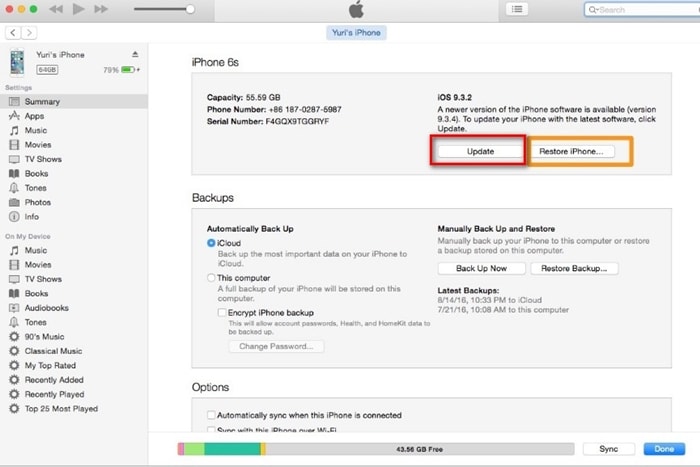
4. Spowoduje to otwarcie przeglądarki plików, z której możesz wybrać ostatnio pobrany plik IPSW. Pozwoli to iTunes zaktualizować lub przywrócić urządzenie bez żadnych problemów.
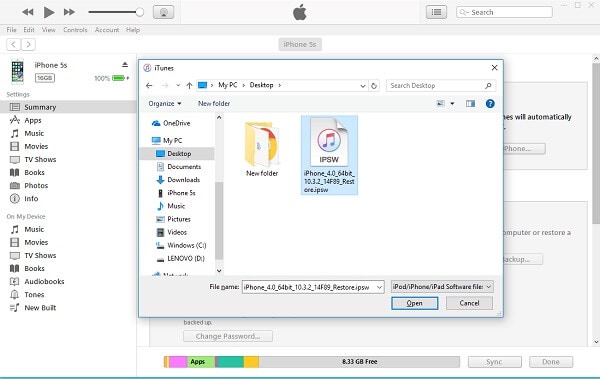
Po wykonaniu tych kroków będziesz w stanie łatwo rozwiązać błąd 9006 na swoim urządzeniu. Śmiało i postępuj zgodnie z powyższymi krokami, aby naprawić błąd iPhone’a 9006. Chociaż, jeśli chcesz rozwiązać błąd iTunes 9006 bez utraty danych, po prostu wypróbuj DrFoneTool iOS System Recovery. Naprawi każdy poważny problem na urządzeniu z systemem iOS bez wymazywania danych.
Ostatnie Artykuły:

